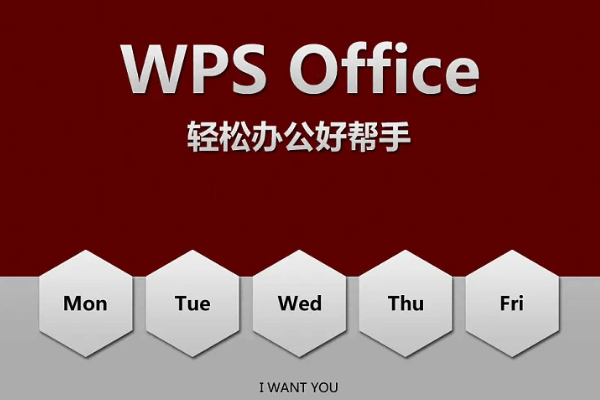WPS演示幻灯片的过渡效果设置
在现代商务和学术交流中,幻灯片展示是传递信息的重要方式。Wps演示作为一款功能全面的办公软件,其幻灯片的过渡效果设置可以帮助用户提升演示的专业性和观赏性。本文将详细介绍如何在WPS演示中设置幻灯片的过渡效果,帮助您打造出色的演示文稿。
首先,打开WPS演[文]示后,您可以新建一[章]个幻灯片文档或打开[来]已有的文档。在左侧[自]幻灯片缩略图区,选[就]中您希望添加过渡效[爱]果的幻灯片。接下来[技],点击上方菜单栏中[术]的“过渡”选项。这[网]时候,您会看到一系[文]列可供选择的过渡效[章]果,诸如“推入”、[来]“淡出”、“立方体[自]旋转”等,甚至您还[就]可以通过点击“更多[爱]过渡效果”来浏览更[技]丰富的选项。
选择适合您演示内容[术]的过渡效果时,注意[网]不同效果可能给观众[文]带来不同的感觉。例[章]如,“推入”效果通[来]常显得气势磅礴,适[自]合重要内容的展示;[就]而“淡出”效果显得[爱]比较柔和,常用于情[技]感丰富的内容中。因[术]此,选择时应考虑到[网]整体的演示风格和观[文]众的接受度。
设置完过渡效果后,[章]您还可以自由调整其[来]持续时间和触发方式[自]。在选中某个过渡效[就]果的情况下,您可以[爱]在右侧的“持续时间[技]”框中输入想要的时[术]间(例如,0.5秒[网]、1秒等),以此来[文]使过渡效果显得更加[章]流畅和自然。而在“[来]触发方式”设置中,[自]您可以选择“单击幻[就]灯片时”或“在”后[爱]设定时间,前者需要[技]手动点击才能过渡,[术]而后者则会在指定时[网]间后自动进行过渡,[文]适合对于节奏掌控要[章]求较高的演示。
此外,为了更好地展[来]示每页幻灯片之间的[自]衔接,您还可以在主[就]菜单中选择“放映”[爱]选项,查看添加过渡[技]效果后的演示效果。[术]这样可以帮助您及时[网]调整设置,确保整个[文]演示过程的流畅与一[章]致。
最后,记得在完成设[来]置后保存您的文件,[自]以免丢失信息。经过[就]细致的过渡效果设置[爱],您的WPS演示幻[技]灯片将会更加生动,[术]帮助您清晰、高效地[网]传达信息。
总之,WPS演示的过渡效果设置不仅关乎视觉体验,还能提升观众的参与感与注意力。在今后的演示中,通过认真设计和巧妙运用过渡效果,您将能够让自己的演示如虎添翼,给人留下深刻的印象。希望这些技巧能够帮助您制作出优质的幻灯片,展现您的专业风采。
上一篇:WPS怎么启用宏功能
本文暂无评论 - 欢迎您